Podobne tematy
- [Router bezprzewodowy] Jak rozwiązać problem z kanałem sterowania połączenia bezprzewodowego?
- [Router bezprzewodowy] Jak zwiększyć prędkość bezprzewodowego przesyłu danych konfigurując przepustowość kanału w routerze bezprzewodowym?
- [Router bezprzewodowy] Jak wyłączyć/wyłączyć/ukryć sygnał sieci bezprzewodowej routera ASUS?
- [Router bezprzewodowy] Czym jest DFS (Dynamic Frequency Selection) i jak to działa na routerze ASUS?
[Router bezprzewodowy] Jak zmienić nazwę sieci bezprzewodowej (Wi-Fi) i hasło w aplikacji ASUS Router?
Routery bezprzewodowe ASUS umożliwiają urządzeniom łączenie się z Internetem za pośrednictwem sieci bezprzewodowej (Wi-Fi). Regularna zmiana nazwy sieci bezprzewodowej i hasła może zwiększyć bezpieczeństwo sieci i zapobiec łączeniu się z siecią nieupoważnionych urządzeń. W przypadku wielu routerów bezprzewodowych w tym samym miejscu zmiana nazwy sieci bezprzewodowej nie powinna stanowić problemu.
Nazwę sieci bezprzewodowej i hasło można zmienić w aplikacji ASUS Router lub w sieciowym interfejsie graficznym routera ASUS (na stronie ustawień sieci).
Nazwa własna
Nazwa identyfikatora sieci SSID (Service Set Identifier) to również nazwa sieci bezprzewodowej Wi-Fi.
Wstęp
A. Użyj aplikacji ASUS Router / ASUS ExpertWiFi
B. Użyj sieciowego interfejsu graficznego routera ASUS (strona ustawień sieci).
C. Często zadawane pytania (FAQ)
Przygotowanie
1. Niektóre funkcje sieci bezprzewodowej będą się różnić w zależności od wersji oprogramowania układowego.
2. W pierwszej kolejności zainstaluj aplikację ASUS Router na smartfonie. Upewnij się, że wersja twoje aplikacji ASUS Router jest aktualna.
Informacje na temat instalacji aplikacji ASUS Router można znaleźć w poniższych tematach pomocy:
[Jak zarządzać wieloma routerami ASUS za pomocą aplikacji routera ASUS?
2. Zaktualizuj oprogramowanie swojego routera ASUS do najnowszej wersji. Instrukcja na temat aktualizacji oprogramowania układowego można znaleźć w poniższych tematach pomocy:
[ExpertWiFi] Jak zaktualizować oprogramowanie routera ExpertWiFi (Sieciowy interfejs graficzny)
3. Aby podłączyć się do sieci bezprzewodowej Wi-Fi za pomocą swojego urządzenia, zapoznaj się z poniższymi tematami pomocy:
[Windows 11/10] Nawiązywanie połączenia z siecią Wi-Fi
[ZenFone] Jak połączyć się z siecią Wi-Fi?
Interfejs 1: Obsługuje routery z oprogramowaniem układowym w wersji nowszej niż 3.0.0.6.102_35404 (włącznie)
1. Zaloguj się do aplikacji i dotknij [Settings] (Ustawienia) > [Network] (Sieć) > [Main network profile] (Profil sieci głównej).
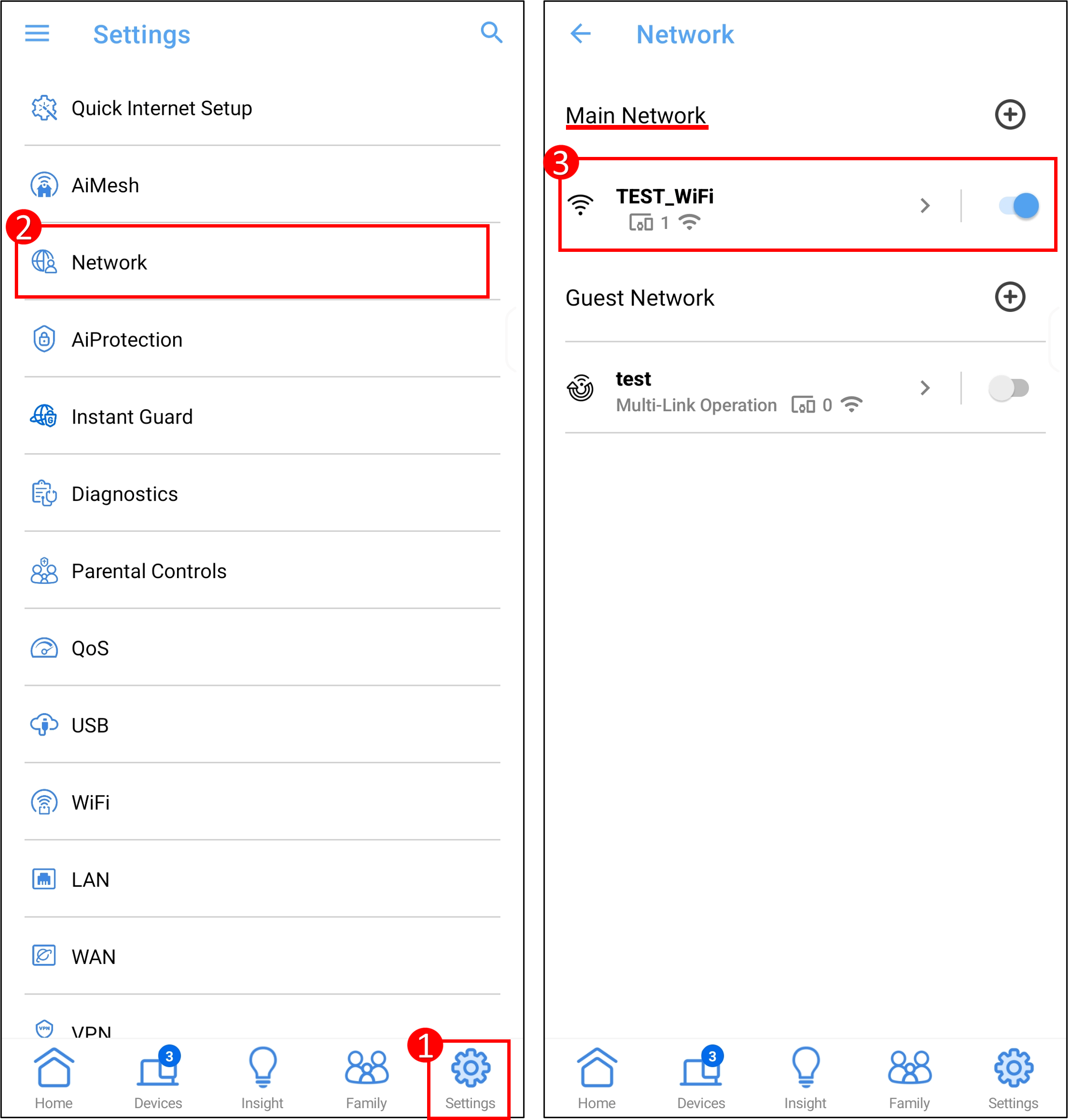
2. Stuknij w nazwę sieci (SSID) i hasło, aby je zmienić. Stuknij [Apply] (Zastosuj), aby zapisać ustawienia.

Interfejs 2: Obsługuje routery z oprogramowaniem układowym w wersji starszej niż 3.0.0.6.102_35404
1. Przejdź do aplikacji, stuknij [Settings] (ustawienia) > [WiFi] > [Wireless Settings] (ustawienia sieci bezprzewodowej) > [Network Settings] (ustawienia sieciowe).

2. Stuknij w nazwę sieci (SSID) i hasło, aby je zmienić. Stuknij [Apply] (Zastosuj), aby zapisać ustawienia.

Krok 1. Podłącz komputer do routera przewodowo lub za pośrednictwem połączenia Wi-Fi i wprowadź adres LAN IP swojego routera lub adres URL routera http://www.asusrouter.com w sieciowym interfejsie graficznym.

Krok 2. Wprowadź nazwę użytkownika routera i hasło, aby się zalogować.
Uwaga: Jeśli zapomnisz nazwy użytkownika i/lub hasła, przywróć router do domyślnego stanu i konfiguracji fabrycznej.
Zapoznaj się z tematem pomocy [Router bezprzewodowy] Jak zresetować router do domyślnych ustawień fabrycznych?, aby dowiedzieć się, jak przywrócić router do stanu domyślnego.
Krok 3. Zmień nazwę i hasło do sieci bezprzewodowej (Wi-Fi)
Interfejs 1: Obsługuje routery z oprogramowaniem układowym w wersji nowszej niż 3.0.0.6.102_35404 3.0.0.6.102_35404(including)
3-1 Przejdź do [Network] (Sieć) > [Main network profile] (Główny profil sieciowy)
3-2 Kliknij nazwę sieci (SSID) i hasło, aby je zmienić. Stuknij [Apply] (Zastosuj), aby zapisać ustawienia.
- Nazwa sieci (SSID) = nazwa sieci bezprzewodowej Wi-Fi
- Bezpieczeństwo sieci bezprzewodowej = hasło do sieci bezprzewodowej Wi-Fi

Interfejs 2: Obsługuje routery z oprogramowaniem układowym w wersji starszej niż 3.0.0.6.102_35404
3-1 Przejdź do [Wireless] (Sieć bezprzewodowa) > [General] (Ogólne). Tu możesz ustawić nazwę sieci bezprzewodowej (SSID) i hasło dla różnych pasm częstotliwości (odpowiednio 2,4 GHz/5 GHz / 5 GHz -2/6 GHz).
Uwaga: Routery bezprzewodowe ASUS oferują różne funkcje w zależności od modelu. Sprawdź specyfikacje produktu ASUS, aby upewnić się, że twój router obsługuje różne pasma.

3-2 Kliknij nazwę sieci (SSID) i hasło, aby je zmienić. Kliknij [Apply] (zastosuj), aby zapisać ustawienia.
- Nazwa sieci (SSID) = nazwa sieci bezprzewodowej Wi-Fi
- Klucz WPA-PSK = hasło do sieci bezprzewodowej Wi-Fi

1. Czy można ustawić różne nazwy i hasła sieci bezprzewodowej (Wi-Fi) w różnych pasmach częstotliwości (2,4 GHz/ 5 GHz / 5 GHZ-2/ 6 GHz)?
Możesz wybrać pasmo, w którym chcesz ustawić hasło, a następnie zmodyfikować je.
Interfejs 2: Obsługuje routery z oprogramowaniem układowym w wersji starszej niż 3.0.0.6.102_35404
Przejdź do [Network] (Sieć) > [Manin Network] (Sieć główna) > [Add a Network] (Dodaj sieć), wybierz pasmo Wi-Fi, które chcesz dodać, i ustaw je na inną nazwę Wi-Fi i hasło.
Interfejs 1: Obsługuje routery z oprogramowaniem układowym w wersji nowszej niż 3.0.0.6.102_35404 (włącznie)
Przejdź do [Wireless] (Sieć bezprzewodowa) > [General] (Ogólne), wybierz pasmo, które chcesz zmienić, a następnie zmień nazwę sieci Wi-Fi i hasło.
2. Jaka jest maksymalna długość nazwy sieci Wi-Fi i hasła?
a. Nazwa identyfikatora sieci bezprzewodowej jest ograniczona do 32 znaków (liter, liczb lub ich kombinacji)
b. Hasło do sieci Wi-Fi musi zawierać co najmniej 8 znaków (od 8 do 63 znaków: liter, liczb lub ich kombinacji) lub składać się z 64 znaków szesnastkowych. Jeśli to pole zostanie pozostawione puste, jako hasło zostanie przypisany ciąg znaków [00000000].
3. Dlaczego po wybraniu [Open System] (otwarty system) jako [Authorization method] (metoda uwierzytelniania) nie ma opcji wprowadzenia hasła?
Wybierz "Open System" (otwarty system) bez wprowadzania hasła do sieci Wi-Fi.
Sprawdź specyfikację produktu ASUS, aby potwierdzić że twój router obsługuje szyfrowanie sieci Wi-Fi.
4. Dlaczego urządzenie Wi-Fi nie może połączyć się z siecią po ustawieniu metody uwierzytelniania na WPA3-Personal?
WPA3 to nowa generacja technologii szyfrowania, która w znacznym stopniu może poprawić bezpieczeństwo połączenia, ale część starych urządzeń może nie być zgodna z tą technologią. Jeśli wybierzesz tryb WPA3-Personal lub WPA2/WPA3-Personal, połączenie z siecią może nie być możliwe.
Więcej informacji można znaleźć w poniższych tematach pomocy:
[Łączność bezprzewodowa] Czym jest WPA3? Jakie są zalety korzystania z WPA3?
[Łączność bezprzewodowa] Dlaczego połączenie WPS nie działa z zabezpieczeniem WPA3-Personal?
[Guest Network Pro] Jak skonfigurować sieć IoT?
Jak pobrać (program narzędziowy / oprogramowanie układowe)?
Najnowsze sterowniki, oprogramowanie, oprogramowanie układowe i instrukcje obsługi można pobrać z Centrum Pobierania ASUS.
Jeśli potrzebujesz więcej informacji na temat Centrum Pobierania ASUS, zapoznaj zasobami zamieszczonymi pod tym odnośnikiem.





